La aplicación Doordash no puede iniciar sesión o no funciona, ¿cómo solucionarlo?
Miscelánea / / May 17, 2022
¿La aplicación Doordash sigue fallando en su teléfono o no le permite iniciar sesión? No te estreses mucho porque no estás solo. Varios usuarios informan problemas similares en la aplicación Doordash. Esta no es la primera vez que la tablero de la puerta la aplicación está experimentando problemas de inicio de sesión o fallas, ha sucedido varias veces en el pasado y cada vez que la empresa ha logrado solucionarlo en un corto período de tiempo.
Múltiples usuarios en Twitter enfrentan el problema con la aplicación. Muchos de ellos informan que la aplicación está caída. De acuerdo a Detector de caída – una herramienta para verificar si un sitio web enfrenta algún tiempo de inactividad – también muestra que Doordash está experimentando algunos problemas. ¿Por qué la aplicación Doordash no funciona en su teléfono o no le permite iniciar sesión? Bueno, hay una lista de razones por las que se enfrentan al problema. Pero si varios usuarios enfrentan el mismo problema, lo más probable es que sea un problema del servidor, que no puede solucionar por su parte. En tal caso, todo lo que puede hacer es informar el problema a Doordash y esperar a que lo solucionen.

Si el servidor de Doordash no es un problema, podría estar relacionado con su conexión a Internet, conexión VPN o versión de la aplicación. En caso de que no pueda iniciar sesión en Doordash, vuelva a verificar su nombre de usuario y contraseña. Aquí hay algunas posibles soluciones que pueden ayudarlo a solucionar el bloqueo de la aplicación Doordash o el problema de inicio de sesión.
Contenido de la página
-
Posibles soluciones a la aplicación Doordash que no funciona o problema de inicio de sesión
- 1. Instale la última actualización de software
- 2. Comprueba la fecha y la hora en tu teléfono
- 3. Comprueba tu conexión a Internet
- 4. Reiniciar Doordash
- 5. Borrar la caché de la aplicación
- 6. reinicia tu teléfono
Posibles soluciones a la aplicación Doordash que no funciona o problema de inicio de sesión
1. Instale la última actualización de software
Si se enfrenta a un tiempo de inactividad en Doordash, lo más probable es que se trate de un problema relacionado con el servidor sobre el que no puede hacer mucho. Pero si el problema está relacionado con iniciar sesión, registrarse u olvidar la contraseña, una actualización de software puede solucionarlo, ya que contiene correcciones para todos los problemas conocidos anteriormente. Ya sea que tenga algún problema o no, siempre es bueno tener la última versión del software para una mejor experiencia.
Para actualizar la aplicación Doordash, abra Google Play Store (para usuarios de Android) o App Store (en iOS) y busque Doordash. Descargue e instale la última actualización, si está disponible.
anuncios
2. Comprueba la fecha y la hora en tu teléfono
Muchas aplicaciones enfrentan problemas cuando la fecha o la hora en el dispositivo no es correcta. Verifique su dispositivo y realice cambios si es necesario. De lo contrario, pase a la siguiente solución.
3. Comprueba tu conexión a Internet
Una conexión a Internet lenta podría provocar que la aplicación no se inicie. Asegúrese de tener una buena conexión Wi-Fi o de Internet móvil. Puede probar la velocidad de su conexión a Internet usando Speedtest.net para asegurarse de que la velocidad de la conexión a Internet no sea un problema.
4. Reiniciar Doordash
Es el método más común para solucionar problemas básicos y también puede probarlo aquí. A veces, otros procesos que se ejecutan en segundo plano pueden entrar en conflicto con otros procesos. Por lo tanto, reiniciar una aplicación cierra los procesos en ejecución de la aplicación, lo que puede solucionar el problema.
Primero, cierre la aplicación de las aplicaciones recientes y espere de 10 a 15 segundos después de abrirla nuevamente.
anuncios
5. Borrar la caché de la aplicación
Borrar el caché de la aplicación funciona muchas veces. Para borrar el caché de Doordash, abra la página de detalles de la aplicación a través de la aplicación Configuración y borre el caché.
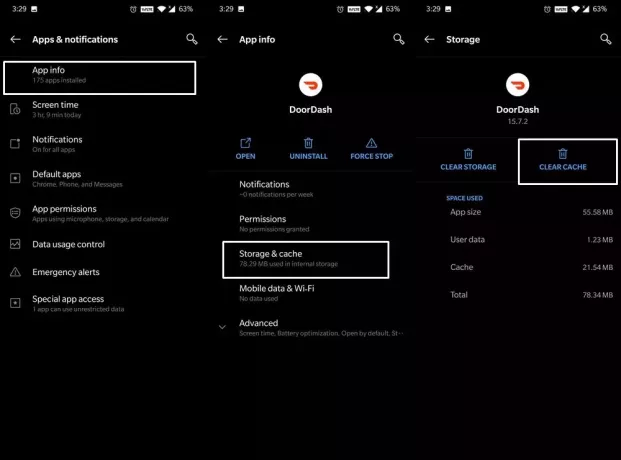
Si borrar el caché no funciona, intente eliminar los datos de la aplicación. Eliminará su cuenta de la aplicación. Por lo tanto, recuerde obtener la información de inicio de sesión antes de hacer esto.
anuncios
6. reinicia tu teléfono
Si ninguna de las correcciones ha funcionado en su teléfono, debe intentar reiniciar su teléfono. Podría ayudarlo a solucionar problemas como no poder realizar un pedido, no poder acceder a Internet, problemas de memoria con la aplicación, etc.
Simplemente puede reiniciar un teléfono Android presionando y manteniendo presionado el botón de encendido durante un par de segundos. Después de eso, toque la opción reiniciar/reiniciar. Para usuarios de iPhone, mantenga presionado el botón de encendido, se abrirá un control deslizante, deslícelo hacia la derecha para apagar el teléfono. Encienda su teléfono después de 1 minuto y verifique si el problema persiste. Si aún tiene problemas con la aplicación Doordash, comuníquese con su servicio de atención al cliente.
Esperamos que esta guía le haya sido útil. ¿Lograste solucionar el problema con la aplicación Doordash? Háganos saber sus valiosos pensamientos en los comentarios a continuación.



